如果是第一次從Google官方網(wǎng)站下載安裝Chrome瀏覽器,系統(tǒng)會自動將個人數(shù)據(jù)(例如瀏覽歷史記錄和主頁)從默認瀏覽器導入Chrome 瀏覽器中。如果需要導入其他設置(例如書簽、搜索引擎和保存的密碼)或其他瀏覽器的設置,請看下面的操作。
將其他瀏覽器的書簽與設置導入Chrome瀏覽器
點擊Chrome瀏覽器右上角的“扳手—選項—個人資料標”在“瀏覽數(shù)據(jù)”部分點擊“從其他瀏覽器導入數(shù)據(jù)”按鈕。
或者點擊Chrome瀏覽器右上角的“扳手—書簽—導入書簽和設置”。
這兩組操作的效果是一樣的,都會打開“導入書簽和設置”的對話框,在這里我們可以選擇來源(IE瀏覽器/Google工具欄),并勾選需要導入的選項(瀏覽歷史記錄、收藏夾/書簽、已保存的密碼、搜索引擎),再點“導入”就可以了。
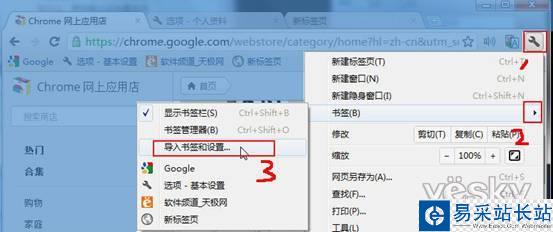
Chrome瀏覽器“導入書簽和設置”
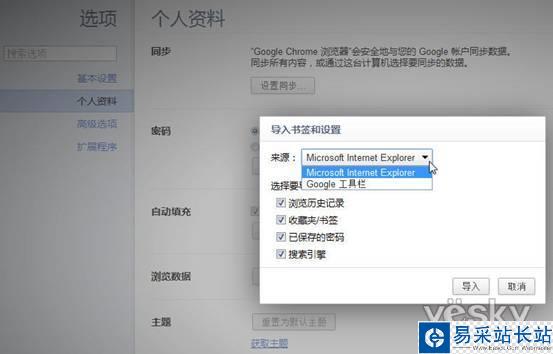
如果Chrome 瀏覽器中的書簽欄中不包含任何書簽,導入的書簽就會直接顯示在書簽欄中。點擊“扳手—書簽”也可以找到這些書簽。如果原來的書簽欄已經(jīng)包含了某些書簽,導入的書簽會顯示在名為“從 Firefox 導入”或“從 IE 導入”的新文件夾中,這個文件夾會位于書簽欄的末尾。
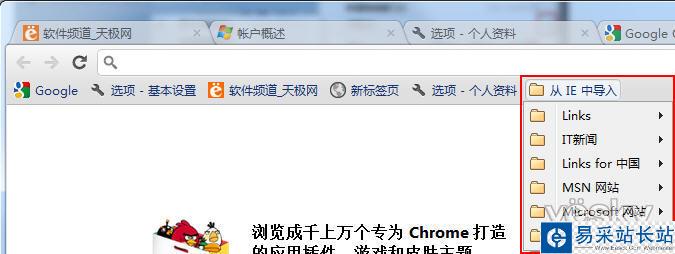
Chrome瀏覽器書簽欄右邊顯示導入的IE收藏夾數(shù)據(jù)
需要提醒的是,如果選擇導入源是“Google工具欄”,需要先登錄到自己的Google帳戶再導入。
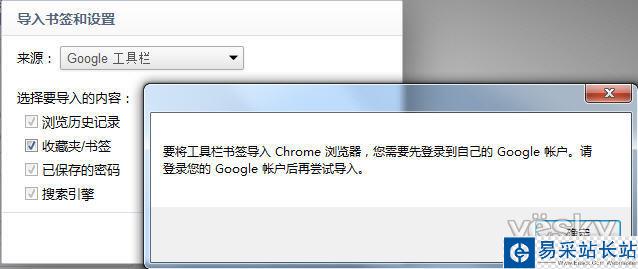
先登錄到自己的Google帳戶,才可以導入Google工具欄
用上面介紹的方法并不能讓Chrome瀏覽器導入所有瀏覽器的書簽信息,這時候,我們需要借助.html文件這個橋梁。
以HTML文件方式將其他瀏覽器書簽導入Chrome瀏覽器
先將導入源瀏覽器中的書簽導出為.HTML文件,保存好。然后點擊 Chrome 瀏覽器工具欄上的扳手圖標,選擇“書簽管理器”,點擊管理器中的“整理菜單”,選擇“導入書簽”。打開剛才保存的 HTML 文件。
如果Chrome 瀏覽器中的書簽欄本身沒有包含任何書簽,導入的書簽就會直接顯示在書簽欄中。如果您的書簽欄中已包含了其他某些書簽,剛才導入的書簽會顯示在書簽欄末尾的新文件夾中。
新聞熱點
疑難解答
圖片精選